Bạn đang xem bài viết Khắc phục sự cố khi Outlook không nhận được email tại Neu-edutop.edu.vn bạn có thể truy cập nhanh thông tin cần thiết tại phần mục lục bài viết phía dưới.
Outlook là một trong những ứng dụng email phổ biến nhất trên thế giới, được sử dụng rộng rãi cho công việc và đời sống cá nhân. Tuy nhiên, không phải lúc nào cũng trôi chảy và Outlook đôi khi gặp phải các sự cố trong quá trình nhận và gửi email. Trong bài viết này, chúng ta sẽ điểm qua một số giải pháp để khắc phục khi Outlook không nhận được email. Các giải pháp này có thể giúp bạn xử lý triệt để sự cố và tiếp tục sử dụng Outlook một cách hiệu quả. Hãy cùng tìm hiểu!
Microsoft Outlook là ứng dụng văn phòng chuyên nghiệp của hãng Microsoft với chức năng gửi và nhận email. Bỗng một ngày bạn đang dùng ứng dụng bình thường thì lại gặp lỗi không nhận được mail. Vậy bạn xử lý như thế nào? Mời các bạn cùng theo dõi bài viết dưới đây!

Mục lục nội dung
1. Kiểm tra kết nối Internet
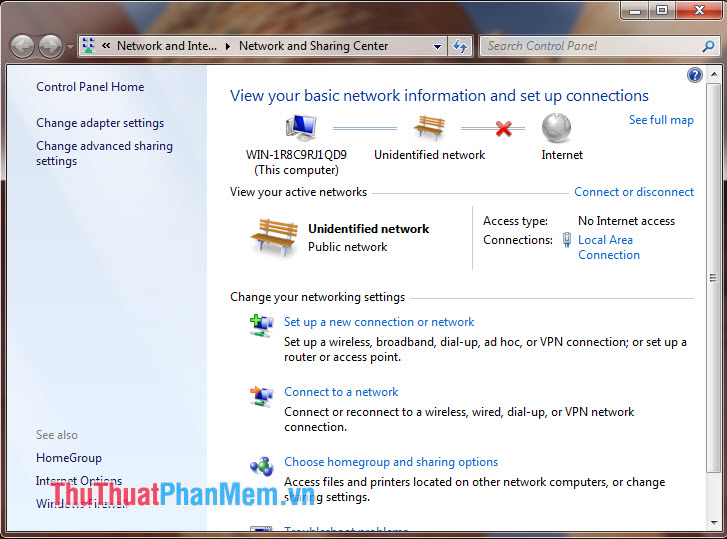
Đôi khi lỗi cơ bản nhất khiến chúng ta không thể nhận email đó chính là mất kết nối Internet. Chúng ta chỉ đơn giản kiểm tra kết nối Internet, thử tắt đi bật lại modem/ router Internet là được.
2. Outlook bị chuyển về chế độ Offline
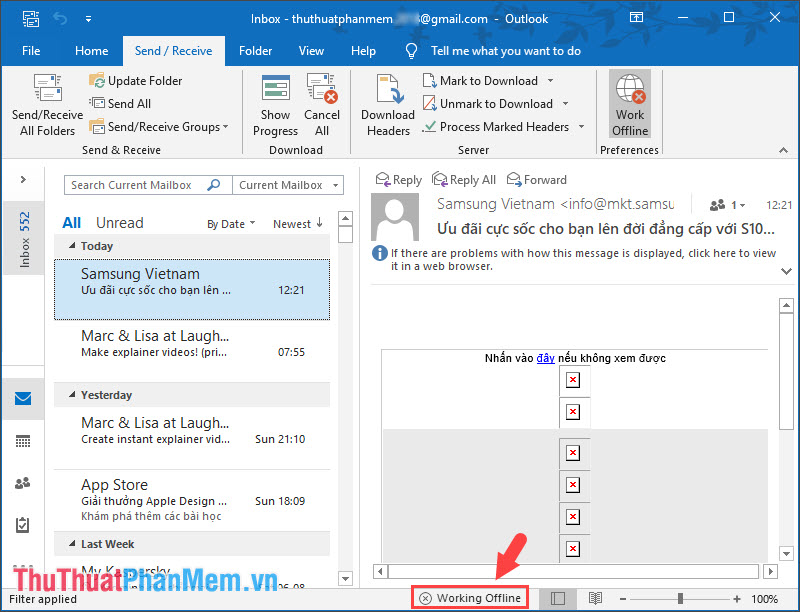
Như hình bên trên, bạn có thể để ý thanh Status bar có dòng Working Offline có nghĩa là Microsoft Outlook của bạn đã chuyển thành chế độ offline. Để nhận và gửi được e-mail, chúng ta phải kích hoạt lại Microsoft Outlook bằng cách vào Send/ Receive => Work Offline. Nếu bạn để ý bên dưới có dòng chữ Connected nghĩa là phần mềm đã chuyển về chế độ Online thành công.
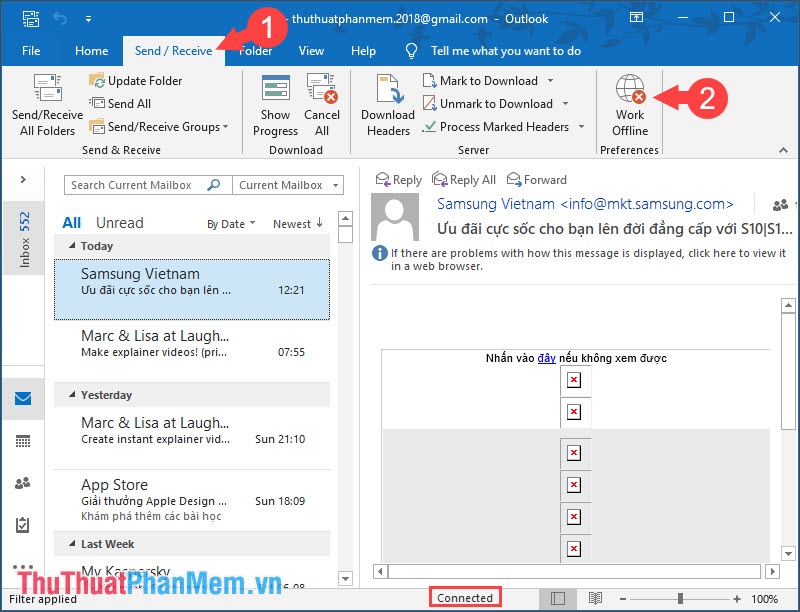
3. Thiết lập lại tài khoản Outlook
Bước 1: Các bạn vào Control Panel => Mail (Microsoft Outlook 2016) (32-bit).
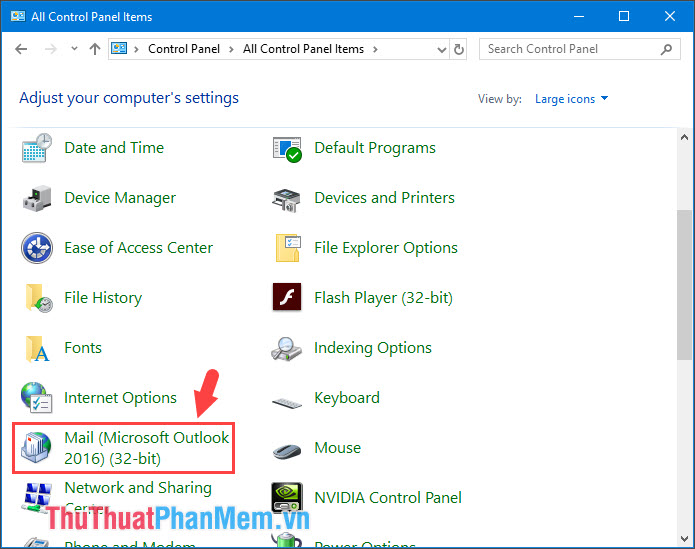
Bước 2: Chọn Show Profile.
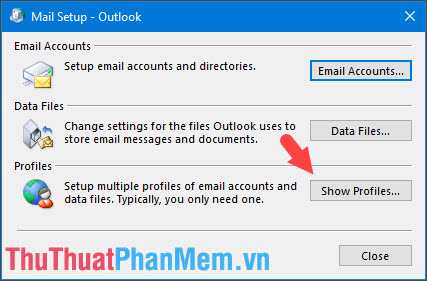
Bước 3: Các bạn bấm vào Add để thêm tài khoản Outlook.
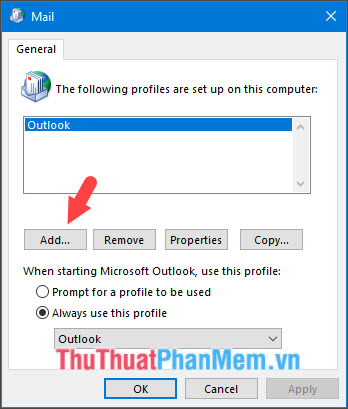
Bước 4: Các bạn điền các thông tin về email như tên, địa chỉ mail, mật khẩu.
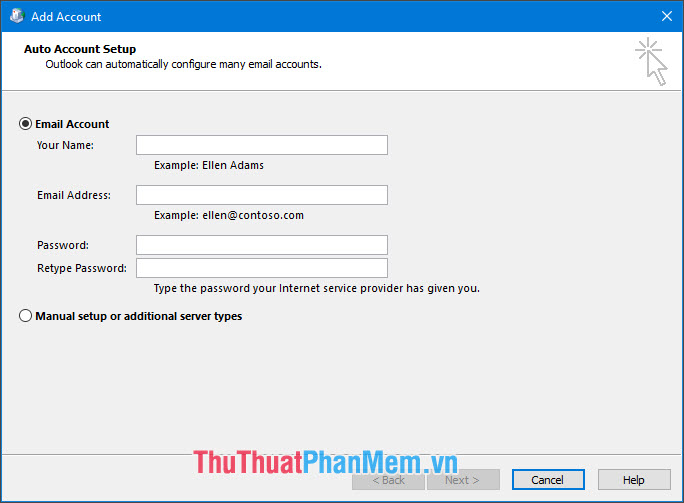
4. Sửa lại bộ cài Microsoft Office
Bước 1: Các bạn vào Programs and Features, click chuột phải vào bộ cài Microsoft Office và chọn Change.

Bước 2: Các bạn chọn Repair => Continue.
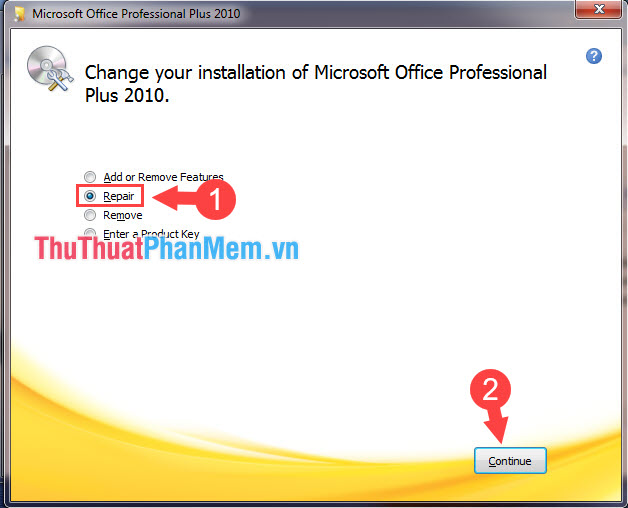
Sau khi có thông báo hoàn thành, các bạn bấm Close để đóng ứng dụng.
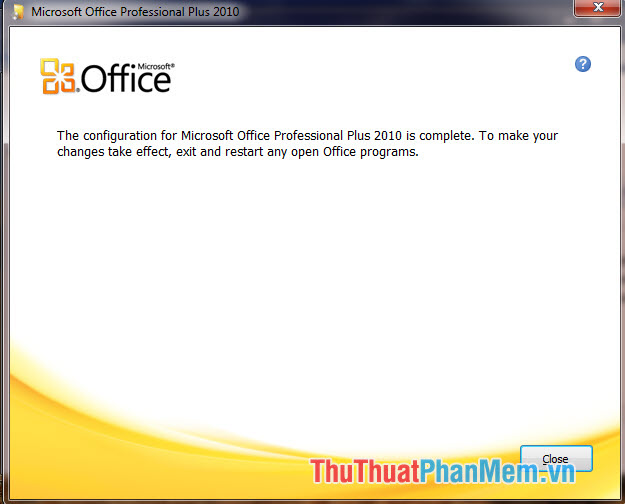
Với hướng dẫn khắc phục lỗi Outlook không nhận được mail trong bài viết. Các bạn hãy để lại đánh giá và bình luận góp ý cho bài viết ở mục bình luận bên dưới nhé! Chúc các bạn một ngày mới làm việc và học tập hiệu quả!
Tổng kết lại, khi Outlook không nhận được email, người dùng có thể thực hiện nhiều cách khắc phục để giải quyết vấn đề. Nhờ vào việc kiểm tra kết nối internet, cập nhật phần mềm, xóa bộ nhớ đệm và tải lại hồ sơ email đã bị hỏng, sự cố này sẽ được giải quyết nhanh chóng và đơn giản. Đồng thời, người dùng cũng nên tìm hiểu thêm về các cách khác để cập nhật và bảo vệ tài khoản email của mình trong tương lai. Việc duy trì một hệ thống email hoạt động tốt là rất quan trọng, đặc biệt đối với các tổ chức và doanh nghiệp. Vì vậy, hãy luôn đề phòng và sẵn sàng giải quyết các sự cố liên quan đến email của bạn.
Cảm ơn bạn đã xem bài viết Khắc phục sự cố khi Outlook không nhận được email tại Neu-edutop.edu.vn bạn có thể bình luận, xem thêm các bài viết liên quan ở phía dưới và mong rằng sẽ giúp ích cho bạn những thông tin thú vị.
Nguồn: https://thuthuatphanmem.vn/cach-khac-phuc-loi-outlook-khong-nhan-duoc-mail/
Từ Khoá Tìm Kiếm Liên Quan:
1. Khóa tìm kiếm Outlook
2. Chỉ định người gửi
3. Cập nhật Outlook
4. Kiểm tra quyền truy cập
5. Kiểm tra kết nối mạng
6. Điều chỉnh cài đặt tường lửa
7. Vô hiệu hóa tiện ích bảo mật
8. Điều chỉnh cài đặt tổng thể của Outlook
9. Kiểm tra tài khoản email
10. Khả năng gửi / nhận email.



